公司同事发来一个固定资产折旧表,细看发现2月及以后的累计折旧都计算错误,如:
C10单元格应该是
=B10(上月累计)+C4(本月)
结果应该是 12+12 =24 ,而不是12
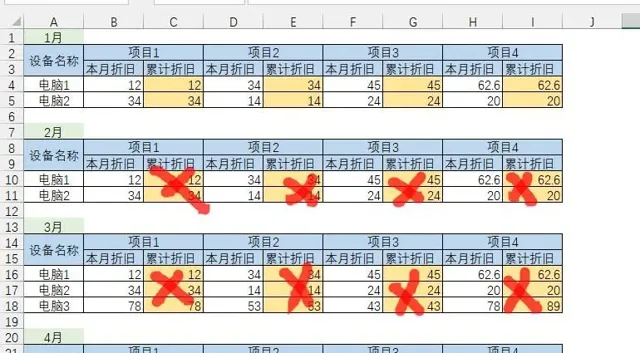
现在需要重新设置所有2月及以后月份的
累计折旧计算公式
。
这个表格很大,如果逐个单元格设置公式,估计要累个半S。现在咱们一起帮一下这个要崩溃的会计朋友。
1、隔列选取单元格
填充公式,首先要隔列选取要填充公式的单元格。按Ctrl键逐列选取?不行!因为1月份的累计折旧不需要填充公式,不能这样选取。
这时,考验你快捷键应用水平的时候到了。
选取B3:I3, 按
Tab
键把反白单元格转换到C3,然后按
Ctrl
+
\
选取所有本月折旧单元格。(WPS不能用这个键,就按Ctrl逐个选取累计折旧列)
按 Ctrl + 0 隐藏列,然后按 Alt + ; 选取1月以下可见单元格
再按
Ctrl
+
G
定位数字单元格,需要输入公式的区域选取完成。
2、填充公式
如果每个月间隔行、设置数量都一致,直接输入公式 =C4+B10 ,然后按 Ctrl + Enter 批量填充。
如果A列各月设置个数不同,就需要填充公式:
=B10 +IFNA(LOOKUP(1,0/($A$4:A7=$A10),C$4:C7),0)
兰色说 :其实这些快捷键兰色以前都介绍过用法,只是这次把这些快捷键用法组合到了一起使用。所以 不要觉得当时用不到的Excel知识就不需要学习,等积累些多了,你就知道自已有多厉害 。
兰色根据多年经验,录制了一全套适合新手和初中级阶段用户学习的Excel教程。包括 Excel表格88个函数用法、119个使用技巧、透视表从入门到精通50集、图表从入门到精通185集 。( 绿卡会员 有效期内 免费 )详情点击下方链接











